
Lesley Fowler
0
3651
215
“Onarım izinlerini denediniz mi??” Web'de sonsuza dek dolaşan standart bir Mac sorun giderme ipucudur. Birçok kullanıcı için bu, pek çok ender problem türünü çözüyor gibiydi. Fakat OS X El Capitan (10.11) piyasaya sürüldüğünde, Onarım Diski İzni seçenek aniden Disk Utility uygulamasından kayboldu.
Bu, Apple'ın macOS'taki izinle ilgili sorunları çözdüğü anlamına mı geliyor, yoksa başka bir şey mi oldu? Bu gizemi çözeceğiz ve Mac'inizde disk izinlerinin nasıl çalıştığını size göstereceğiz.
Makos'ta İzinler Nasıl Çalışır?
Mac'inizdeki her öğe, bir dosya veya klasör olsun, bir dizi izin taşır. Bu, hangi kullanıcı hesaplarının ona erişebileceğini ve ne tür erişime sahip olduklarını kontrol eder. İzinler, üç tür kullanıcı tarafından (sahip, grup ve herkes) gerçekleştirilen üç etkinlikten (okuma, yazma ve yürütme) oluşur..
Her mülkiyet katmanı için ayrıcalık kurallarını ayrı ayrı tanımlayabilirsiniz. İzin, hesaplar ve mülkiyet ile birlikte size güvenlik sağlar, kontrollü paylaşım sağlar, dosyalara sınırlı erişim sağlayabilir veya erişim sağlayamaz ve sistem bütünlüğünü korur.
Dosya Sistemi İzinlerini Görüntüleyin
Herhangi bir kullanıcı Dosya ve klasör izinlerini Finder'ın Bilgi penceresini veya Terminal'i kullanarak görüntüleyebilir. Finder'da bir dosyayı veya klasörü sağ tıklatın ve ardından Bilgi almak bağlam menüsünden. Tıkla Paylaşma ve İzinler öğe izinlerini genişletme üçgeni.
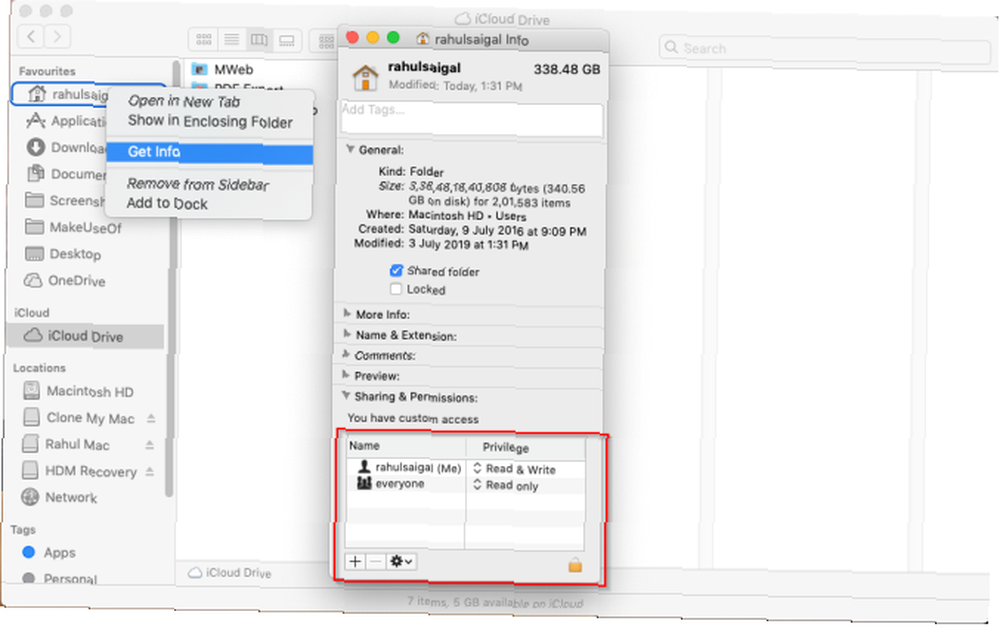
Bu bilgileri Terminal'de görüntülemek için aşağıdakileri yazın:
ls -l "dosyanızın yolu"Çizgi sonra karakter küçük harf L ve dosyanızın sahipliğini ve iznini gösterir. Komut satırında, okuma izninin kısaltması r, yazarken w, ve yürüt x.
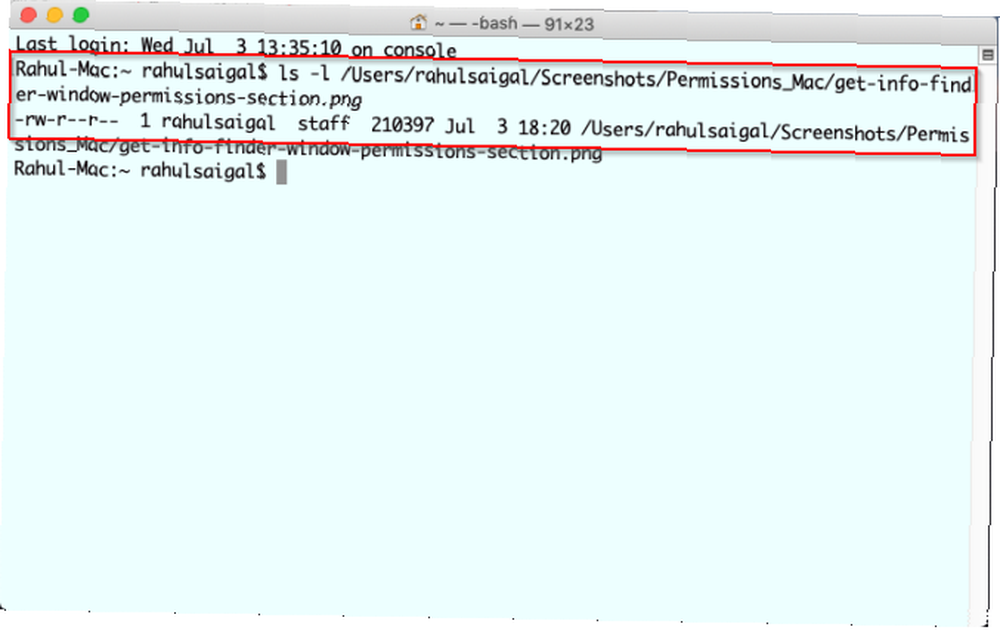
Sahip, Grup ve Herkes
Mac izin alanlarında görünen üç kullanıcı türünü parçalayalım:
- Sahip: Öğe sahibi, öğeyi oluşturan veya Mac'e kopyalayan bir kullanıcıdır. Kullanıcılar genellikle ana klasörlerinde bulunan öğelerin çoğuna sahip olurlar..
- grup: Her öğe aynı zamanda bir gruba aittir. Bir grup, birleştirilmiş bir kullanıcı hesabı kümesidir, böylece izinler tüm üyelere uygulanabilir.
- Herkes: Yerel, paylaşım ve misafir kullanıcılar dahil herkesin erişimini tanımlamak için bu izin ayarını kullanın..
Oku, Yaz ve Yürüt
Daha sonra, bu kullanıcıların sahip olabileceği üç izin türüne bakalım:
- okumak: Kullanıcı veya grup üyeleri bir dosyayı açabilir ancak değişiklikleri kaydedemez. Bu bir klasörse, öğe listesine göz atabilirsiniz..
- Yazmak: Kullanıcı veya grup üyeleri dosyayı değiştirebilir veya silebilir. Bir klasör için, klasör içeriğinde değişiklik yapabilirsiniz..
- gerçekleştirmek: Yürütme iznine sahip dosyalar bir program veya komut dosyası gibi davranabilir. Bir klasör durumunda, yürütme, okuma izninin de etkinleştirilmesi koşuluyla, birinin içeriğini listeleyebileceği anlamına gelir.
İzin Sorunlarına Neden Olan Faktörler
OS X Yosemite ve önceki sürümlerinde, Disk Yardımcı Programı bazı dosya ve klasörlerdeki izinleri doğrulayabilir ve onarabilir. Ancak, aslında, uygulama izinleri tamir etmez. Sadece onları sıfırlar.
Dahası, Disk Utility tamirat izinler, izinler kötüye gidebilir veya zaman içinde bozulabilir gibi görünmesini sağlar. Ama bu doğru değil. Bir şey veya birileri gelip onları değiştirene kadar izinler aynı kalır. Bunun olmasının birçok nedeni var:
- Uygulama Yükleyicileri: Bazı yükleyiciler, mevcut öğelerin izinlerini yükleme işleminin gerekli bir parçası olarak değiştirir, ancak bunları uygun ayarlara döndüremez.
- Kullanıcı hatası: Terminal’deki izinlerle veya bir üçüncü taraf uygulaması aracılığıyla korsanlık yapıyorsanız, hatalar sorunlara yol açabilir. Örneğin, chmod komut, bir öğenin izin ayarını değiştirebilir.
- Bir klasörü paylaşma: Bilgisayardaki tüm kullanıcılar bilgisayardaki öğelere erişme iznine sahiptir. Paylaşılan Klasör. Bu klasörü, aktarılan dosyalar için bir depo olarak kullanıyorsanız, izin sorunları olası değildir. Ancak, birden fazla kişi tarafından kullanılmak üzere kalıcı olarak eşya saklarsanız, sorunlar ortaya çıkabilir..
- Kopyalanan Öğelerin İzinleri: Dosyaları harici bir birim, SMB veya FTP üzerinden kopyalarken, macOS'un hangi izinleri atayacağını tahmin etmek zordur. Bu sorunu çözmek için biraz deneme yanılma yapmanız gerekebilir.
OS X El Capitan'dan Sonra Ne Oldu??
OS X El Capitan'da, Apple tüm sistem dosyalarına, klasörlerine ve hatta paketlenmiş uygulamalara Sistem Bütünlüğü Koruma'yı (SIP) sundu. Varsayılan izin ayarlarını korurken, sistem içeriğini kasıtlı ve istemeden yapılan kurcalamaya karşı korur. SIP aşağıdaki dizinleri korur: / Sistem, / usr, /çöp Kutusu, ve / sbin.
Apple uygulamalarını güncellediğinizde veya macOS'u yükselttiğinizde, yükleyici gerekirse herhangi bir öğenin izinlerini kontrol edecek ve sıfırlayacaktır. SIP'yi devre dışı bırakmadıkça hiçbir üçüncü taraf uygulaması (kötü davranışlarından bağımsız olarak) izinleri değiştiremez. SIP Nedir, SIP Nedir? macOS Sistem Bütünlüğü Koruması Açıklandı SIP Nedir? macOS Sistem Bütünlüğü Koruması Açıklaması Mac'inizde Sistem Bütünlüğü Koruması nedir? SIP'in ne yaptığını ve macOS yazılımını nasıl etkilediğini açıklıyoruz. merak ediyorsan.
Kullanıcı ve Ev Klasörleri Hakkında Ne?
Sistem Bütünlüğü Koruması, cihazdaki öğeleri korumaz /Kütüphane Klasör, uygulamalar / Uygulamalar, ve senin içindeki her şey Ev Klasör. ~ / Library klasör özellikle önemlidir, çünkü çekirdek sistem tercih dosyalarından, üçüncü taraf uygulama tercihlerinden, Anahtarlık verilerinden ve daha fazlasından oluşur..
İzinler bu dosyalardan veya klasörlerden herhangi birine değiştirildiyse, Mac'inizde çok sayıda tuhaf sorun bekleyebilirsiniz. Yanlış izinler nedeniyle ortaya çıkabilecek sorunlar:
- Finder'da, Sistem Tercihlerinde veya Dock'ta yaptığınız değişiklikler kaydedilmez.
- En son oturum açtığınızda açık olan veya oturum açtıktan sonra bir uygulamayı tekrar açmış olan pencereler.
- Ana klasördeki bazı öğeleri taşırken bir yönetici şifresi istenir.
- Tekrar tekrar söyleyerek bir mesaj alıyorsunuz “macOS'un uygulamaları çalıştırmak için Kitaplığınızı onarması gerekiyor.”
- Bir dosyayı kaydederken, bir dosyanın kilitlendiğini veya gerekli izinlere sahip olmadığına dair bir mesaj alırsınız. Bu, Microsoft Office belgelerinde çok olur.
- Varsayılan veya üçüncü taraf uygulamalar başlatıldığında kilitlenebilir. Bazı uygulamalar güncelleme yapamayabilir.
- Firefox veya Chrome tercihlerinizi yüklemiyor ve diyor “Profil yüklenemedi.”
- Fotoğraflar'a içe aktardığınız fotoğraflar ve videolar uygulamada görünmüyor. Veya uygulamayı her açışınızda varsayılan bir Fotoğraf kütüphanesi seçmek için bir mesaj alırsınız..
Giriş Klasörü İzinlerini Sıfırla
Finder kenar çubuğundan, Giriş klasörünüzü sağ tıklayın ve ardından Bilgi almak. Tıkla Paylaşma ve İzinler izinlerini görüntülemek için açılır üçgen.
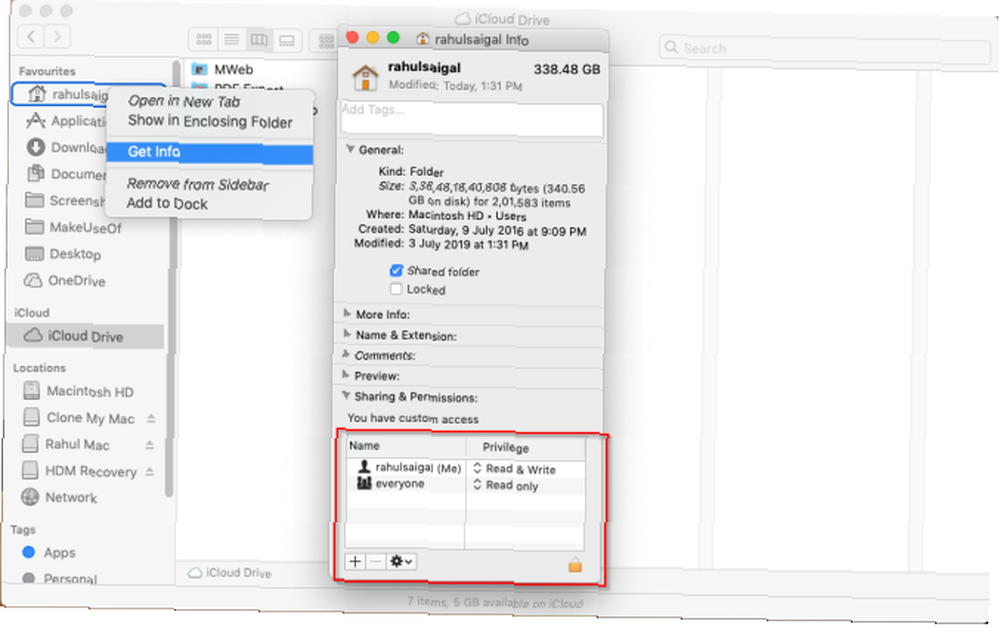
Tıkla Kilit Pencerenin altındaki düğmesine basın ve yönetici şifrenizi girin. Ardından eylem menüsü düğme ve seçin Ekteki öğelere uygula.
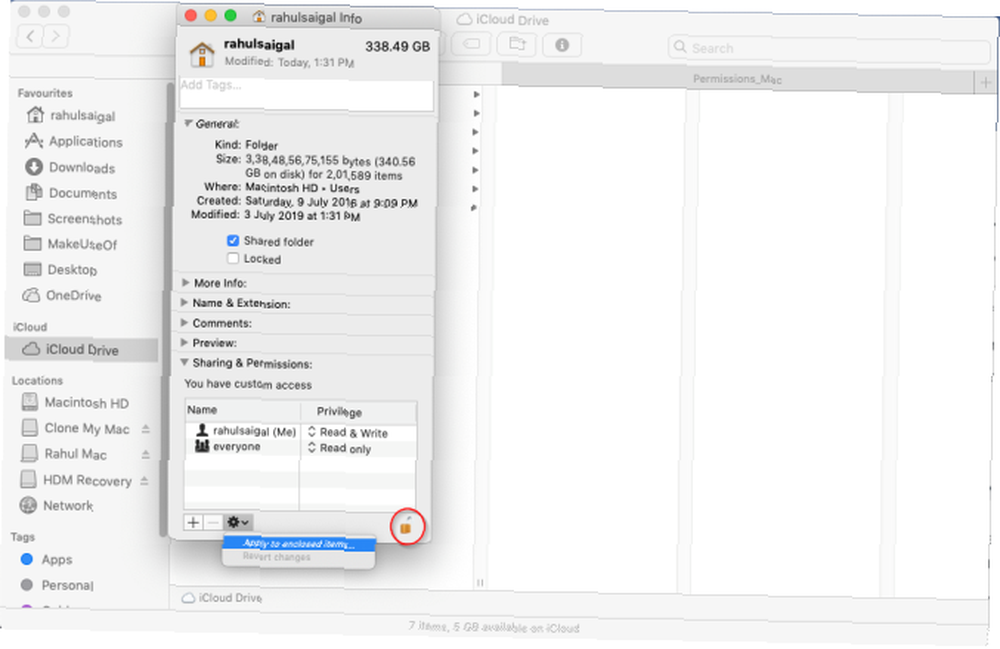
Click tamam İşlemi onaylamak için Güncellenen izinler Giriş klasörünüz üzerinden yayılır.
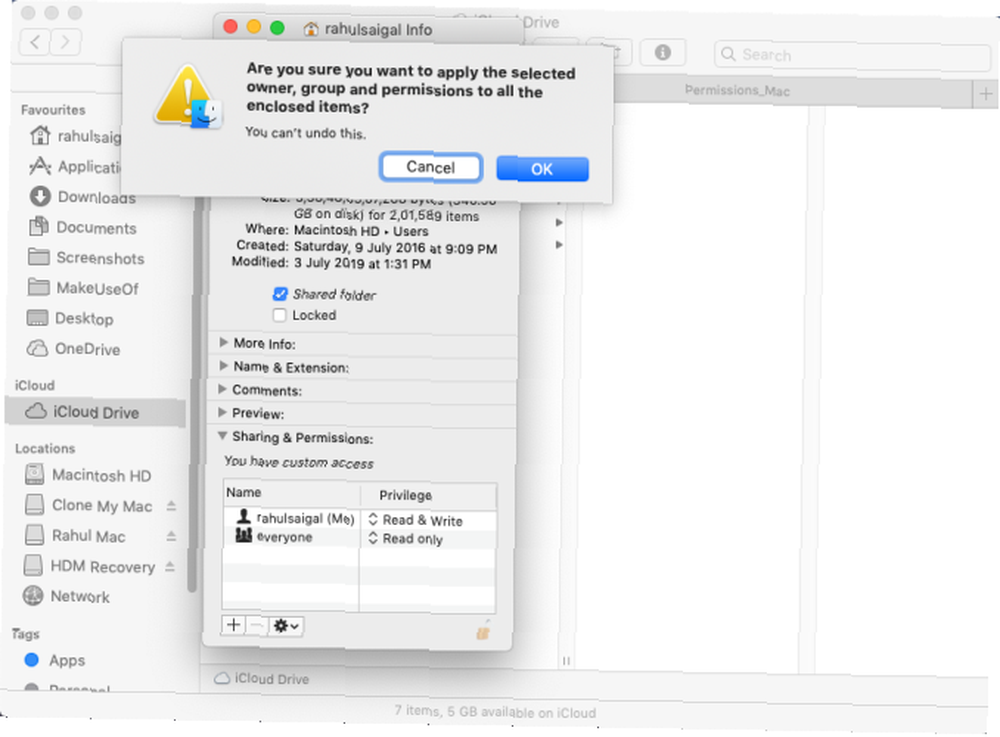
Ardından, Terminal uygulamasını açın ve aşağıdakileri yazın:
diskutil resetUserPermissions / 'id -u'Bu seçenek, kök birimindeki kullanıcı iznini sıfırlar (/) geçerli kullanıcı kimliğine Her şey yolunda giderse, Mac'inizi yeniden başlatın.
Ama alırsan 69841 hatası, sonra şu adımları izleyin:
MacOS'ta Yüksek Sierra veya Daha Önce
- Terminal uygulamasını açın ve aşağıdakileri girin:
chflags -R nouchg ~ - Ardından bu komutu bir kez daha girin:
diskutil resetUserPermissions / 'id -u' - Mac'inizi yeniden başlatın.
MacOS'ta Mojave ve Sonra
Mojave ve daha yeni adımlar yukarıdakiyle aynıdır ancak Terminal’i Tam disk erişimi devam etmeden önce. Bunu yapmak için gidin Sistem Tercihleri> Güvenlik ve Gizlilik ve tıklayın Gizlilik sekmesi. Tıkla Kilit simgesini tıklayın ve değişiklik yapmak için yönetici şifrenizi girin.
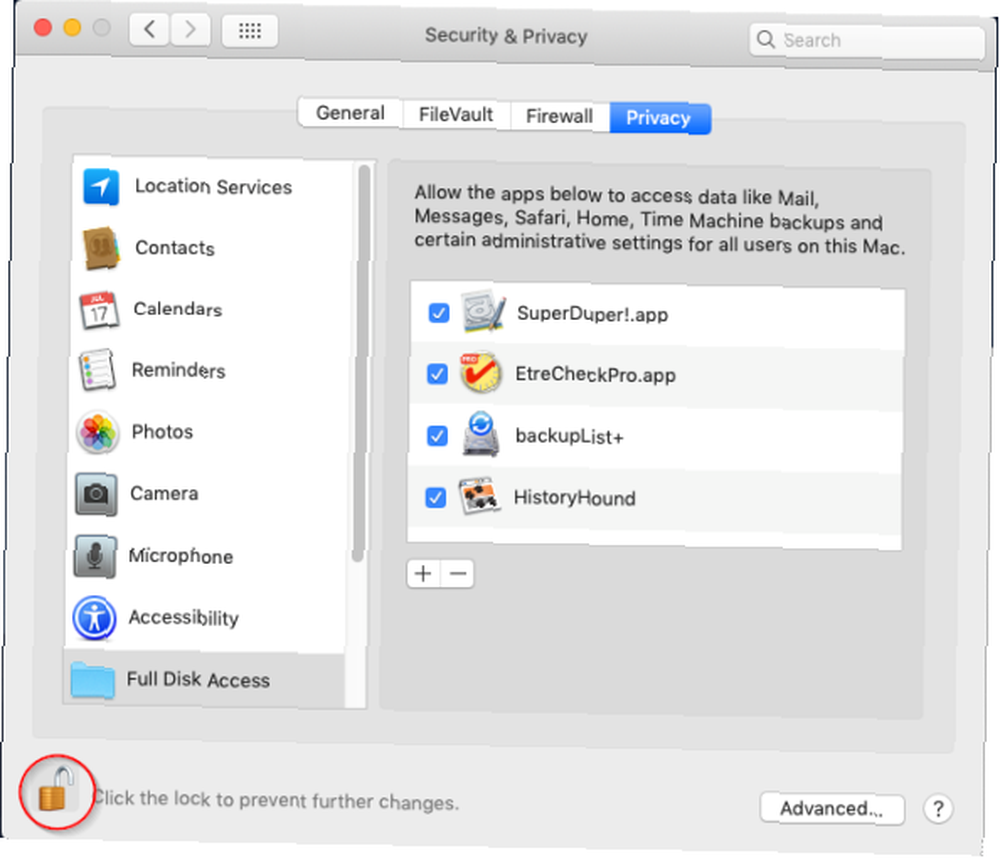
Ardından, Tam disk erişimi sekmesi. Ardından tıklayın Artı düğmesine basın ve Terminal uygulamasını ekleyin.
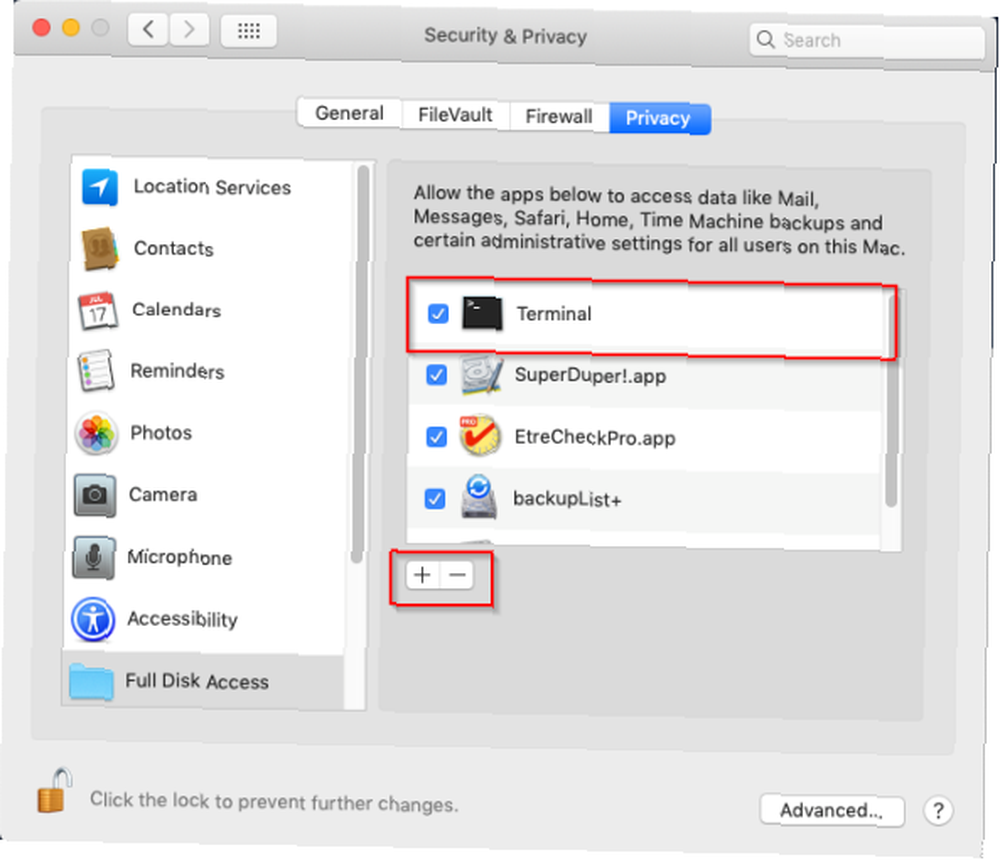
Bunu yaptıktan sonra, Yüksek Sierra ve daha önce belirtilen yukarıdaki Terminal komutlarını izleyin..
Mac Kullanıcı Hesaplarını Anlamak
Disk izinlerini onarma seçeneği Disk İzlencesi uygulamasından silindiğinde, çok önemli bir sorun giderme adımı olmadığından fazla düşünemedik. Ancak, yanlış izinler nedeniyle karşılaşabileceğiniz sorun türlerini görünce, bu sorunlar ortadan kalktıktan sonra Ana klasörünüz için izinleri sıfırlamanın son çare olduğu açıktır..
Apple'ın artık bu seçeneği içermediğini görmek şaşırtıcı. Ancak unutmayın, bu adımları yalnızca gerektiğinde uygulamanız gerekir. İzinleri anlamak karmaşık bir konudur. MacOS kullanıcı hesaplarının nasıl çalıştığını anlarsanız, çok daha basit hale gelir. Mac'te birden fazla kullanıcı hesabı ayarlamak için bu kılavuzu okuyun Mac'inizde Birden Çok Kullanıcı Hesabı Nasıl Ayarlanır Mac'inizde Birden Çok Kullanıcı Hesabı Nasıl Kurulur? Kullanıcı hesapları bir Mac'te nasıl çalışır? Kullanıcılar birbirlerinin dosyalarını okuyabilir ve düzenleyebilir mi? Bir kullanıcı hesabını sildiğinizde ne olur? daha fazla öğrenmek için.











